Webcam、MSN、即時通視訊錄影機(Webcam and Screen Recorder)
Webcam and Screen Recorder是一個操作還算簡單的螢幕錄影軟體,提供了全螢幕、指定視窗與指定範圍的螢幕、視訊錄影功能。只要是能在螢幕看到的畫面,都可透過此軟體直接錄影成AVI或WMV格式的影片。所以,這樣的軟體除了可以錄下螢幕中的一些視窗操作畫面之外,還可以拿來錄下MSN對話紀錄(影像)、或對方的Webcam影像,一樣也很好用唷。
▇ 軟體小檔案 ▇ (錯誤、版本更新回報)
- 軟體名稱:Webcam and Screen Recorder
- 軟體版本:4.8
- 軟體語言:英文
- 軟體性質:30天試用版($19.95美金)
- 檔案大小:6.46MB
- 系統支援:Windows 98/2000/XP/2003/Vista
- 官方網站:http://www.fakewebcam.com
- 軟體下載:按這裡
一、使用方法:
第1步 安裝好軟體並開啟主視窗,先依序按下〔Capture Area〕,選擇錄影範圍的選取方式。如果你只想錄下指定範圍的矩形區塊,可以點選【selected Region】,每次錄影前自行選定錄影範圍。
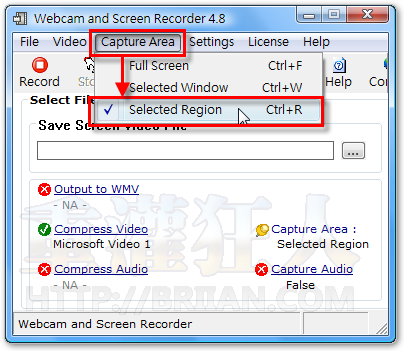
第2步 接著請在「Save Screen Video File」選取錄影檔的存檔位置,如果要開始錄影的話,請按一下〔Record〕按鈕,即可開始錄影。
第3步 接著會出現一個選取錄影範圍的框框,請按住滑鼠左鍵不放,拉出一個矩形範圍後再放掉滑鼠左鍵,選好錄影範圍後即可自動開始錄影。此時Webcam and Screen Recorder軟體視窗會自動縮小並隱藏到桌面最下方。
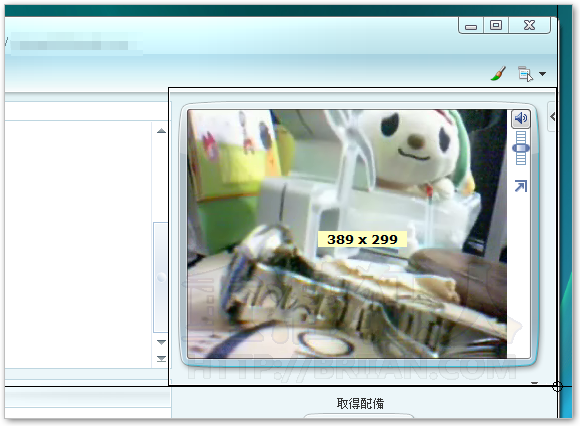
第4步 如要停止錄影的話,可以在桌面右下角系統列的Webcam and Screen Recorder圖示按一下滑鼠右鍵,再點選【Stop】,或按預設的停止錄影快速鍵〔Ctrl〕+〔Alt〕+〔Shift〕+〔F12〕,此按鍵亦可自行設定快速鍵組合。
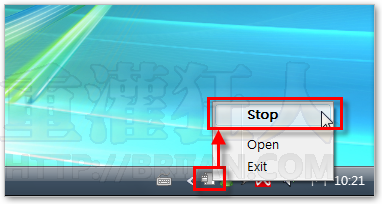
二、調整錄影品質
第1步 錄影時,預設的螢幕錄影品質很普通,如果你覺得這樣的畫質很醜、看不慣的話,也可以依序按下〔Settings〕→【Video Compression Settings】,調整視訊設定值。
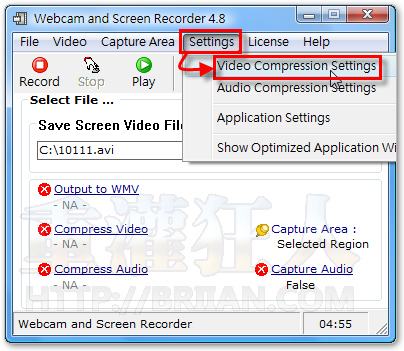
第2步 預設情況下會自動選擇「Compress Video」這選項,並以壓縮過的AVI格式影片來儲存畫面內容。如果你希望保留畫面最清晰、最原始的狀態,請點選「Do not Encode/Compress Screen Video.(Raw format)」,並按下〔Save and Return to Main〕按鈕,即可以未壓縮的原始畫質輸出為影片檔,但這樣的話影片檔的size會非常非常大,可依照實際需求調整影片編碼方式與其他畫質設定。
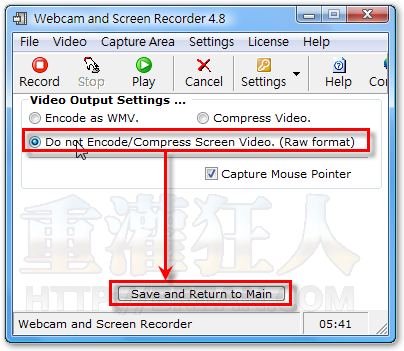
第3步 如果你想同時錄下電腦中發出的聲音,可以依序按下〔Settings〕→【Audio Compression Settings】,再勾選「Capture Audio」選項並按下〔Save and Return to Main〕按鈕即可。
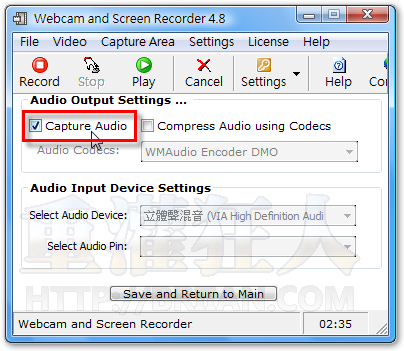
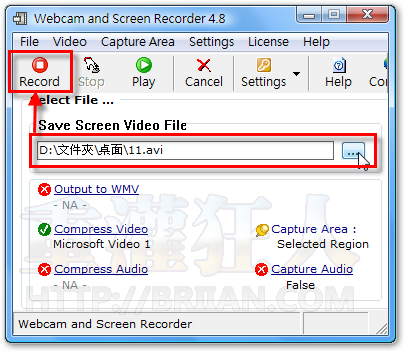
ㄟ越南人